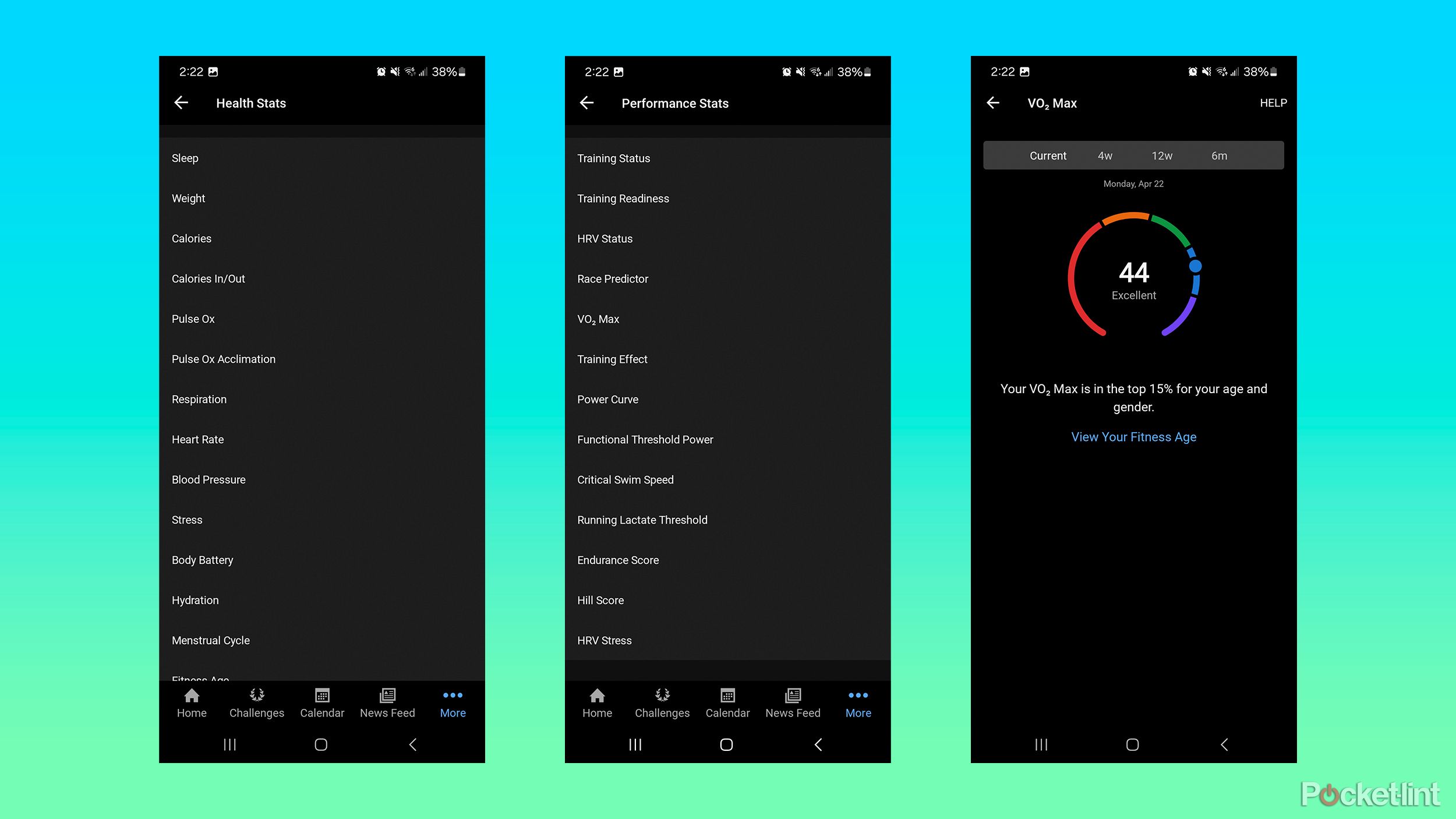Как я использую приложение Garmin Connect, чтобы максимально эффективно использовать свое устройство Garmin
Ключевые выводы
- Приложение Garmin Connect централизует данные о состоянии здоровья с устройств Garmin для расширенного отслеживания и анализа.
- Garmin Connect работает исключительно с совместимыми устройствами Garmin, но может синхронизировать данные с другими приложениями для здоровья, такими как Apple Health и MyFitnessPal.
- Функции приложения включают персонализированную статистику, планы тренировок, задачи, социальные функции и аналитическую информацию.
Garmin — один из самых популярных брендов спортивных часов и трекеров активности. Компания заработала репутацию производителя великолепных продуктов, таких как часы Garmin Forerunner или велокомпьютеры Garmin Edge, которые позволяют отслеживать вашу активность и помогают максимизировать вашу физическую форму и производительность.
Хотя ваши часы или велокомпьютер могут отслеживать данные о ваших тренировках, эти гаджеты не являются идеальным местом для детального просмотра вашей статистики. Они предоставляют довольно много информации, но для получения более подробной статистики и множества диаграмм вам понадобится приложение. Вот здесь и появляется Garmin Connect. Что такое Garmin Connect и как его использовать? Продолжайте читать, чтобы узнать больше.
0:44 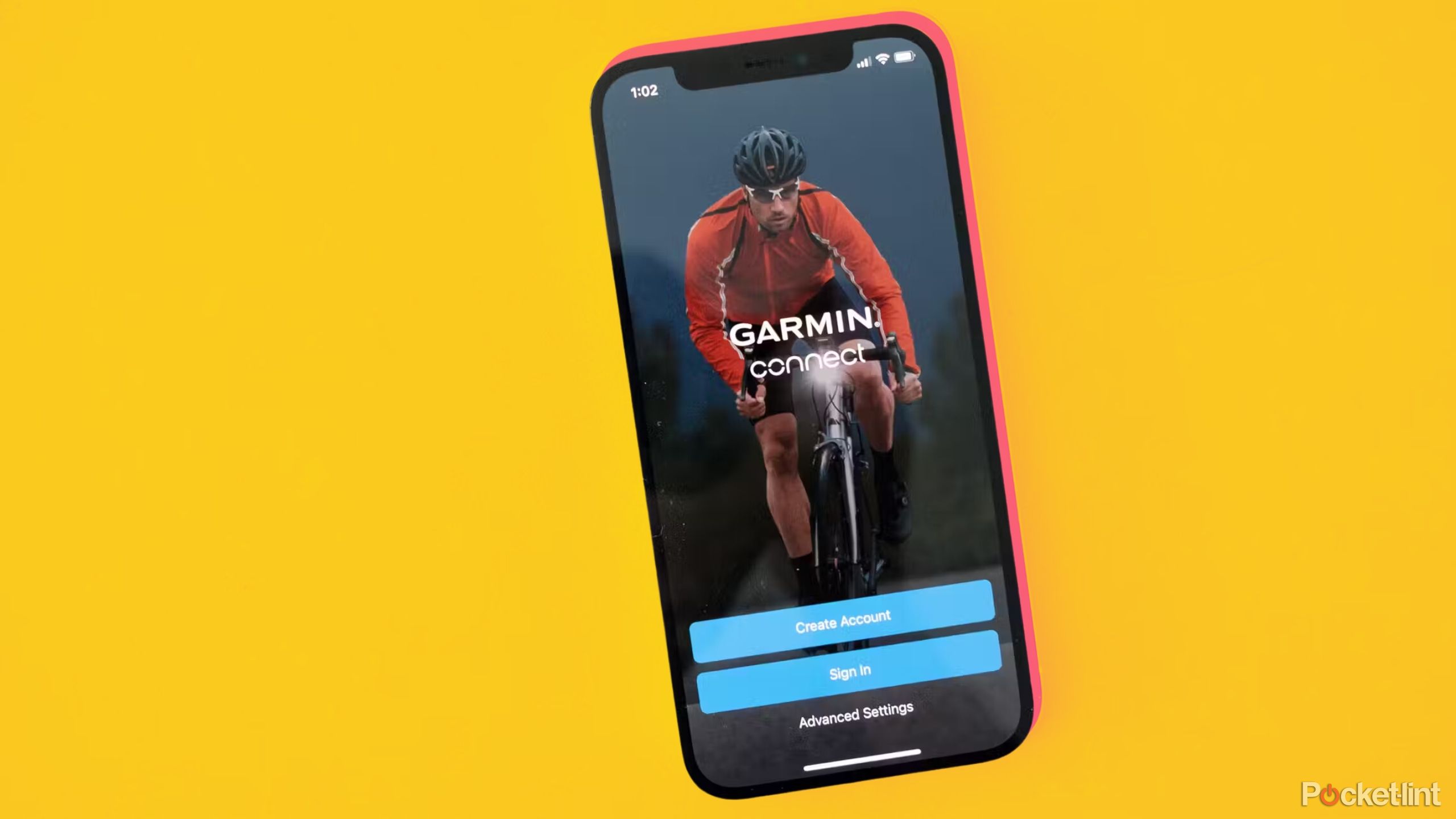 Связанные темы Вот как ваше приложение Garmin Connect стало намного полезнее
Связанные темы Вот как ваше приложение Garmin Connect стало намного полезнее
Новая версия приложения Garmin Connect наконец-то позволяет вам разместить нужную информацию на переднем плане.
Что такое приложение Garmin Connect?
Получите максимум от своих часов с помощью приложения Garmin.
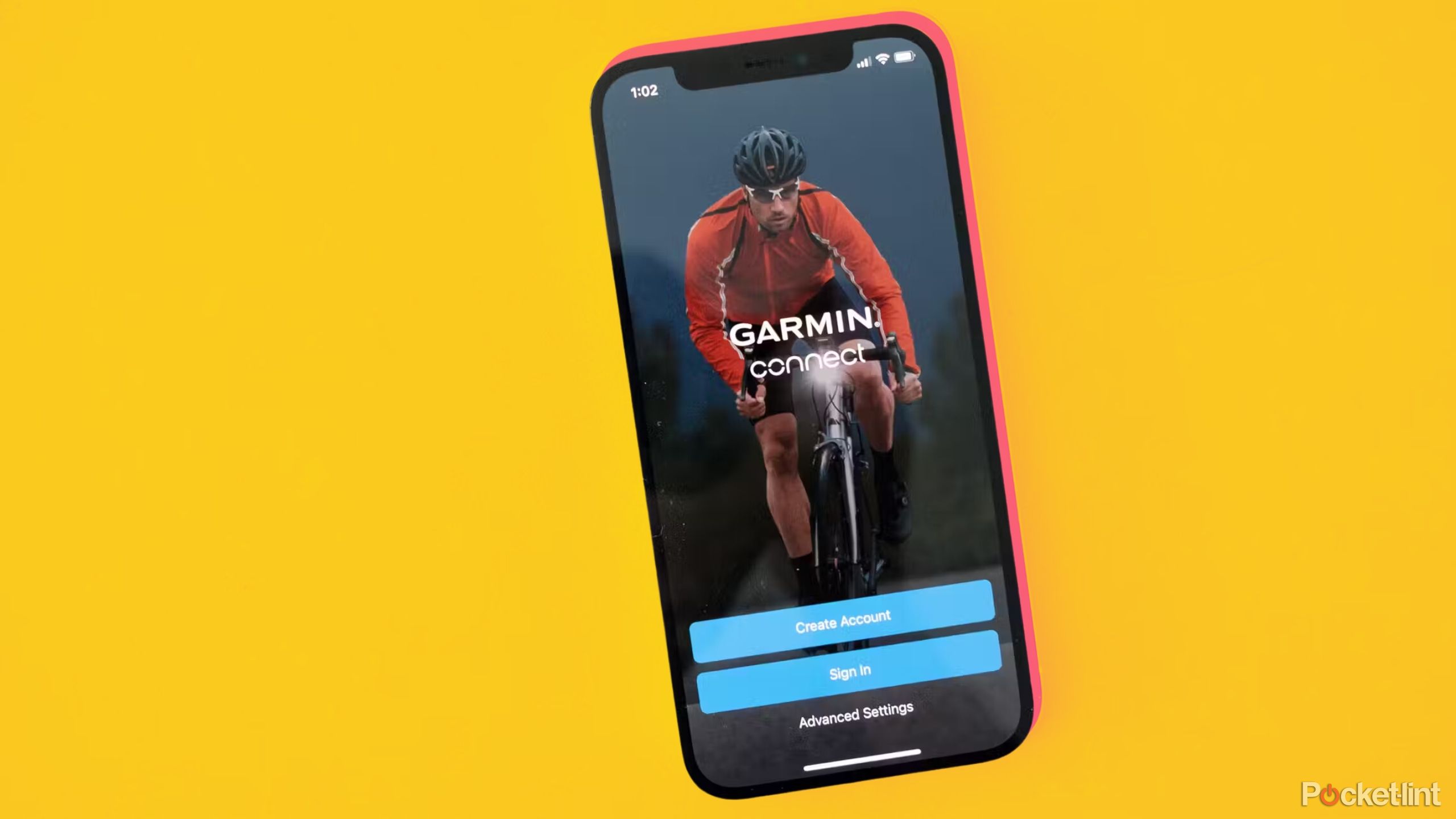
Garmin Connect — это веб-сайт и бесплатное приложение для iOS и Android, которое позволяет отслеживать все данные о здоровье и фитнесе, собираемые вашими фитнес-устройствами Garmin. Ваш Garmin Venu 2 может быть устройством, которое записывает все данные, но именно приложение Garmin Connect действительно оживляет эти данные.
Приложение делает гораздо больше, чем просто отслеживает все данные о вашем здоровье и фитнесе. Вы можете участвовать в соревнованиях, находить планы тренировок и тренировок или даже создавать свои собственные.
Какие устройства работают с Garmin Connect?
Большинство устройств Garmin сопрягаются с Garmin Connect.
Закрывать
Все устройства Garmin для фитнеса, здоровья и гольфа совместимы с Garmin Connect. Это включает в себя умные часы такие как серия Garmin Venu, серия Garmin Instinct, серия Garmin Fenix, серия Garmin Forerunner и другие. Оно также работает с более простыми фитнес-трекерами Garmin, такими как серии Garmin Vivofit и Vivosmart и Garmin Lily 2. Помимо носимых устройств, приложение Garmin Connect совместимо с велокомпьютерами Garmin, такими как серия Garmin Edge, а также другими Продукты Garmin для фитнеса, такие как интеллектуальные весы Garmin Index и велосипедные педали с измерителем мощности Garmin Vector.
 Гармин Лили 2
Гармин Лили 2
Garmin Lily 2 — это тонкие, модные умные часы с более базовыми фитнес-возможностями по сравнению со специальными фитнес-часами Garmin.
Могу ли я использовать Garmin Connect с устройствами других производителей?
Garmin Connect — эксклюзивный клуб
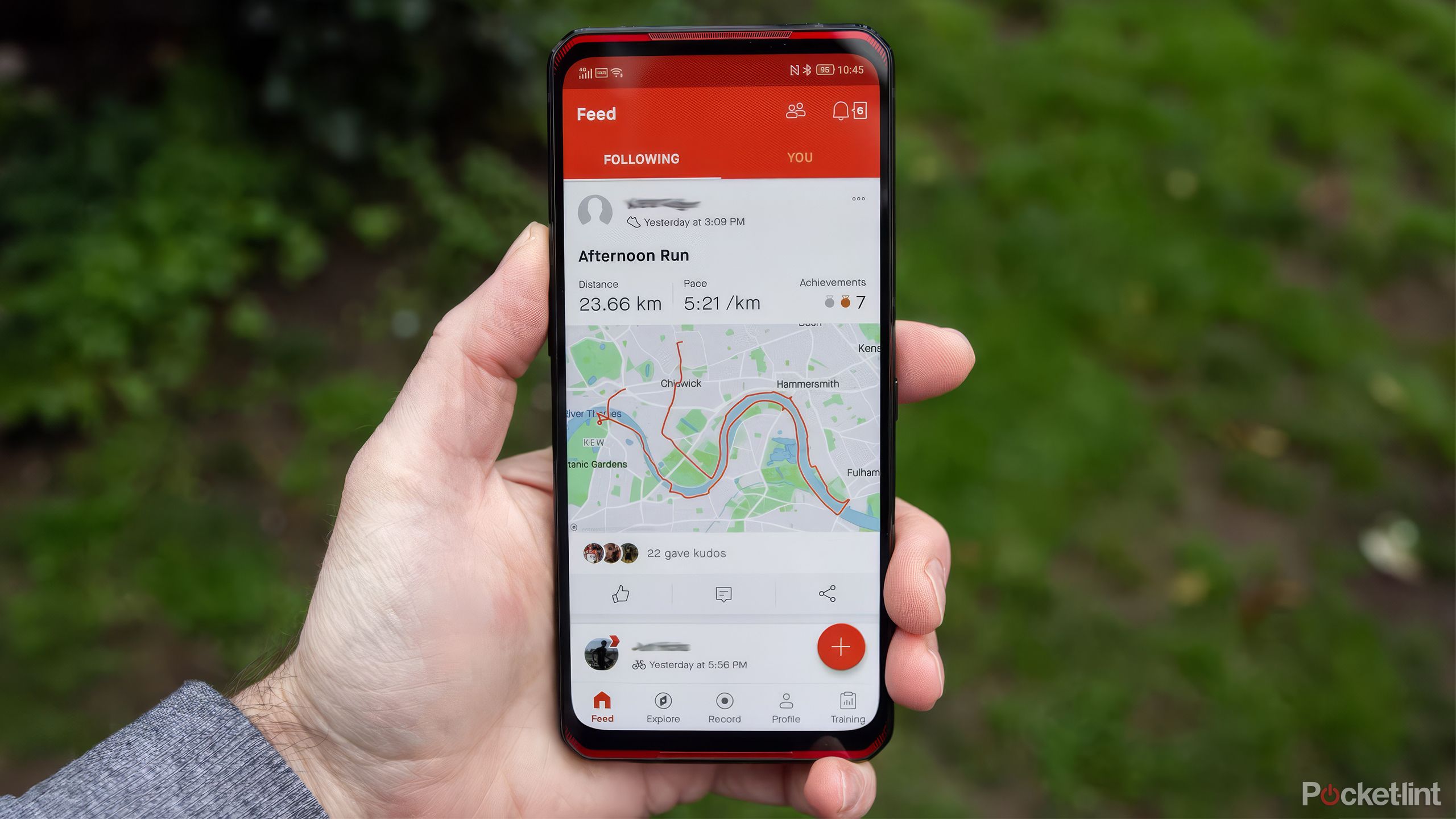
Приложение Garmin Connect будет работать только с совместимыми продуктами Garmin; Например, вы не можете синхронизировать свои Apple Watch с приложением Garmin Connect. Однако можно подключить приложение Garmin Connect к другим сервисам, таким как Apple Health, Strava и MyFitnessPal, чтобы обмениваться данными о своей физической активности. Например, вы можете установить цель по калориям в MyFitnessPal и записывать потребление пищи в этом приложении, а любые калории, сожженные в результате тренировок, которые синхронизируются с вашим приложением Garmin Connect, также будут передаваться в MyFitnessPal, что позволит вам точно измерить количество ваших калорий. рассчитывать на день. Вы также можете автоматически делиться своими тренировками, записанными Garmin, на Strava, поскольку, если их нет на Strava, в конце концов, этого не произошло.
Как синхронизировать устройство Garmin с Garmin Connect
Прежде чем приступить к более глубокому изучению данных, вам необходимо выполнить сопряжение устройства.
Закрывать
Если это совершенно новое устройство, вот как вы можете подключите его к приложению Garmin Connect:
- Включите устройство. Затем вам будет предложено «Подключить телефон для включения подключенных функций?» Выберите зеленая галочка.
- Появится QR-код. Откройте камеру телефона и отсканируйте QR-код.
- Garmin Connect автоматически откроет и обнаружит ваше устройство. Кран Подключите его.
- На часах появится PIN-код, а на вашем телефоне появится меню с просьбой подтвердить PIN-код и пару. Выбирать Пара.
- В случае успеха он автоматически синхронизируется, предложит вам несколько вопросов по настройке устройства и предложит пошаговое руководство по устройству.
Закрывать
Если это не новое устройство или вы предпочитаете выполнить сопряжение с помощью приложения, выполните следующие действия:
- Откройте и войдите в Garmin Connect.
- Выбирать Более в правом нижнем углу.
- Прокрутите вниз и нажмите Устройства Гармин.
- Выбирать Добавить устройство.
- Появится экран с 6 распространенными устройствами. Коснитесь одного из них, если он у вас есть, или выберите Просмотрите все совместимые устройства.
- Вы можете выполнить поиск по названию вашего устройства в строке поиска вверху или прокрутить список, чтобы выбрать семейство продуктов, а затем конкретное устройство.
- Переведите устройство Garmin в режим сопряжения. Обычно это делается путем перехода к Настройки > Телефон > Подключить телефон но будет зависеть от вашего конкретного устройства.
- Приложение выполнит поиск устройства. Найдя, нажмите Подключите это.
- Кран Позволять чтобы дать разрешение телефону на сопряжение с устройством.
- Перейдите к опциям, чтобы сделать это устройство основным носимым устройством, подтвердите графики сна и получите пошаговое руководство по своему устройству.
Как использовать приложение Garmin Connect
Используйте возможности своего устройства Garmin с помощью приложения
После подключения устройства вы готовы начать использовать приложение. В него встроено множество функций, поэтому он может быть ошеломляющим. К счастью, Garmin разработал его так, чтобы он был довольно простым и удобным в навигации. На главной странице представлена разбивка вашей информации, а вкладки внизу обеспечивают быстрый доступ к определенным функциям.
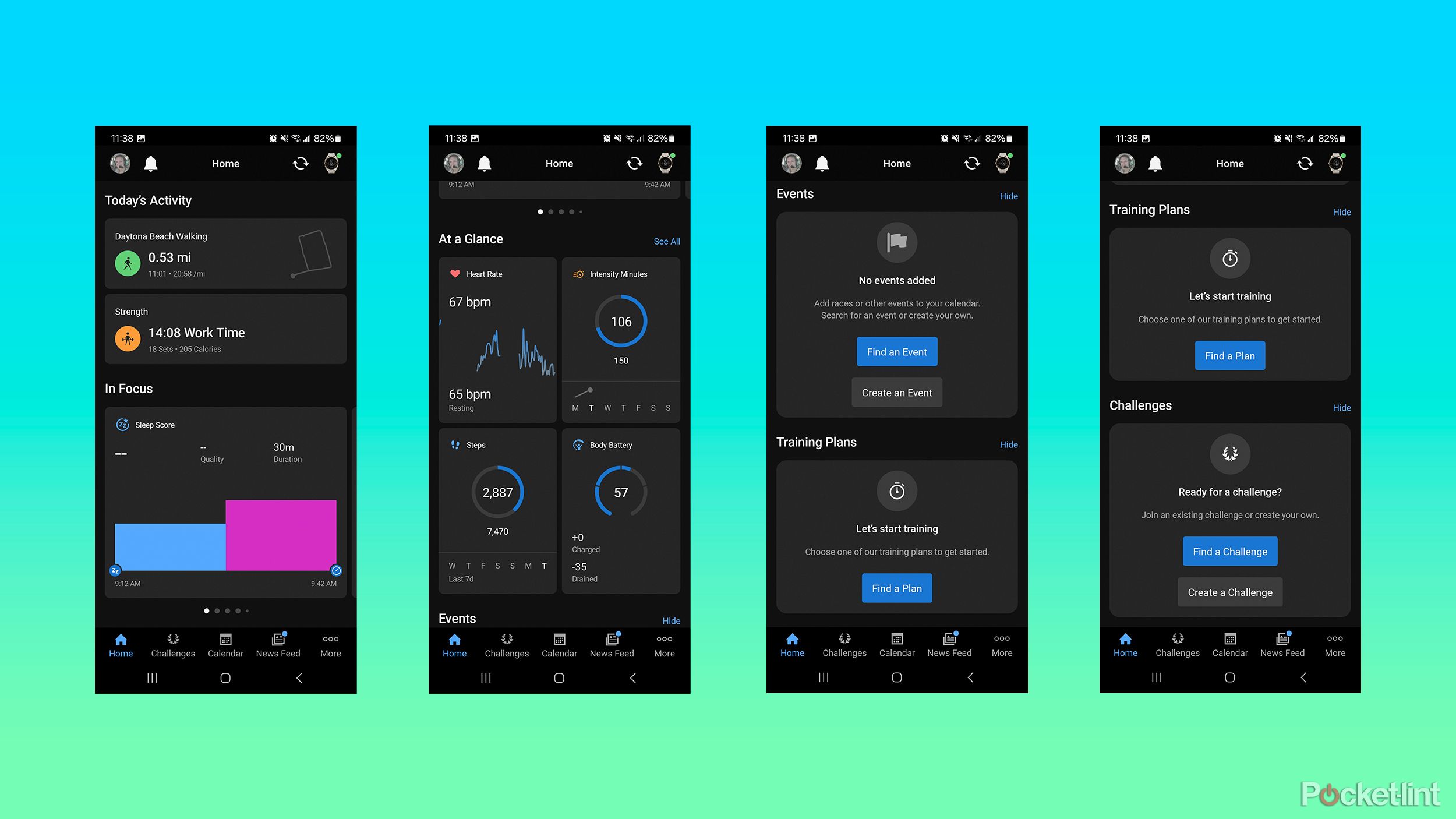
К чему у вас есть доступ на главной странице
Домашняя страница приложения разбита на несколько разделов, каждый из которых можно настроить. Прежде всего, это раздел «Сегодняшняя активность», который, естественно, показывает любые действия, которые вы записали в этот день. Далее следует раздел «В фокусе», который позволяет выделить до шести различных сводок статистики спереди и по центру.
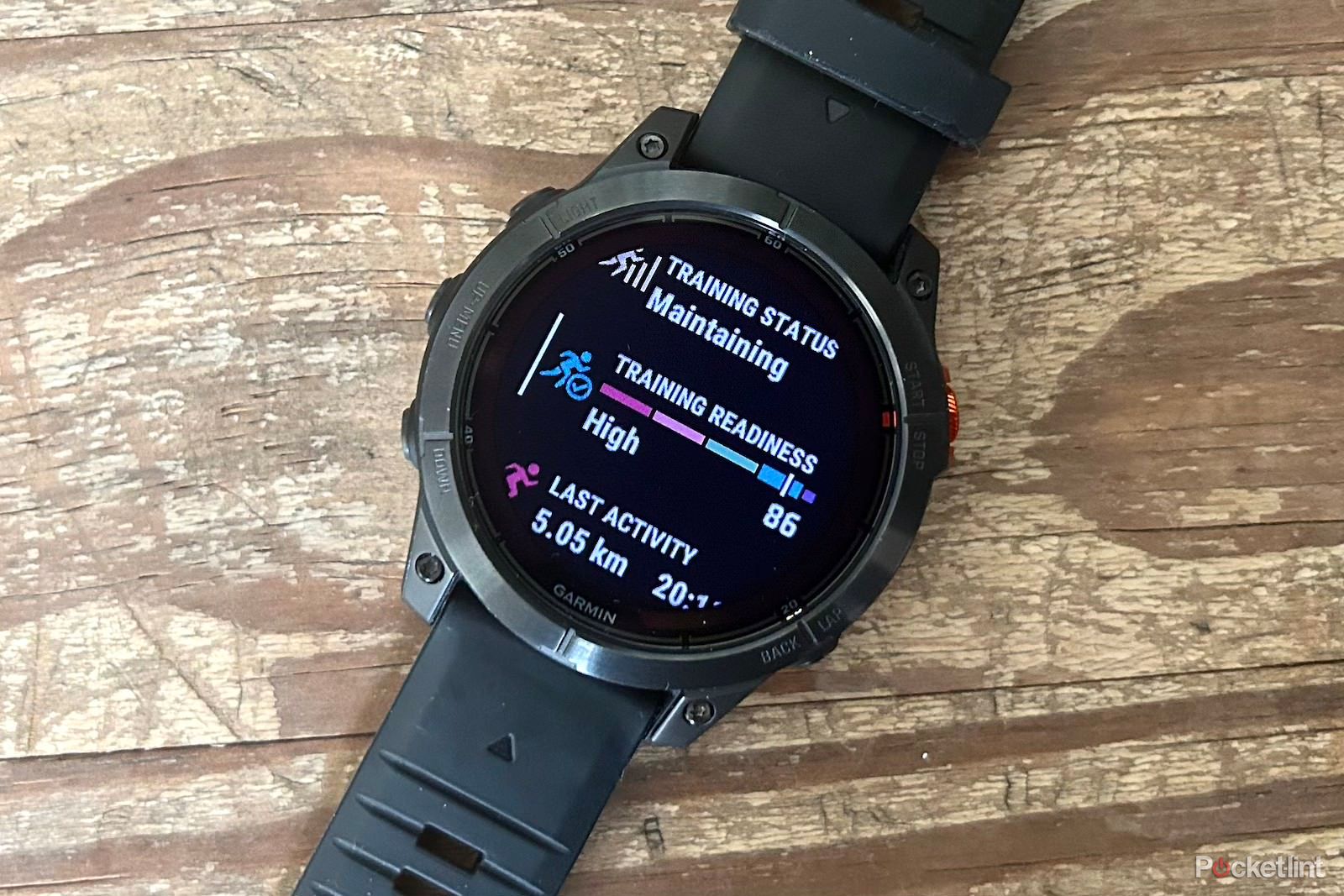 Связанное: Что такое аккумулятор Garmin Body Battery и как он работает? Расшифровка вашего результата
Связанное: Что такое аккумулятор Garmin Body Battery и как он работает? Расшифровка вашего результата
Body Battery — одна из лучших функций Garmin. Узнайте все о ней здесь, в том числе о том, как она работает и что именно означает ваш результат.
Потратив время на настройку домашней страницы Garmin Connect, вы сможете максимально эффективно использовать свое устройство Garmin.
Вы можете выбирать между оценкой сна, зарядом батареи организма, статусом тренировки, готовностью к тренировке, тенденциями всех видов деятельности или тенденциями конкретных типов активности. Вы можете изменить их порядок и пролистнуть их, чтобы быстро просмотреть информацию для каждого. Карточки на главной странице дадут вам краткий обзор каждой из этих тем, но вы можете нажать на них, чтобы получить дополнительную информацию.
Далее следует раздел «Краткий обзор», в котором представлены четыре карточки с ежедневной статистикой, связанной с частотой пульса, шагами, зарядом батареи тела, статусом ВСР, фитнес-возрастом, гидратацией и многим другим. Хотя на главной странице отображаются только четыре, вы можете нажать Посмотреть все еще больше. Вы можете настроить, какие карточки будут отображаться на главной странице, а также при переходе в полноэкранный режим. Так, например, если вы не хотите отслеживать свой вес, вы можете это скрыть.
Порядок всего также настраивается. Как и в разделе «В фокусе», вы можете нажать на каждую карточку, чтобы получить более подробную информацию, чем снимок, представленный на карточке.
 Похожие Лучшие часы Garmin для отслеживания вашей физической формы
Похожие Лучшие часы Garmin для отслеживания вашей физической формы
Независимо от того, как вы любите двигаться, лучшие часы Garmin помогут вам вывести свою физическую форму на новый уровень.
После этих разделов находится виджет событий. Карточка «События» позволяет вам искать события рядом с вами, даже предоставляя ссылки на веб-сайты событий и сайты регистрации. Вы также можете создавать события вручную. Добавление ваших событий в Garmin Connect дает несколько преимуществ, хотя то, какими функциями вы сможете воспользоваться, в некоторой степени зависит от вашего устройства. В общем, он даст вам обратный отсчет до гонки и предоставит исторический прогноз погоды и текущий прогноз погоды, когда до нее останется 14 дней. Добавление события и цели также предоставит более индивидуальные советы по тренировкам для часов, которые предлагают рекомендации по тренировкам. Некоторые часы даже могут предсказать ваше время в гонке, поэтому вы можете заранее понять, как вы будете выступать.
Если вы новичок в тренировках, зациклились на том, как перейти на новый уровень, или просто хотите иметь больше мотивации, чтобы тренироваться каждый день, эти планы тренировок могут быть чрезвычайно полезны.
Далее вы найдете Планы тренировок. Вы можете выполнить поиск в этом разделе, если вы в настоящее время не используете план тренировок. Существуют планы тренировок по бегу и езде на велосипеде с множеством вариантов для разных дистанций и типов соревнований. Например, если вы хотите преодолеть дистанцию 5 км, план Garmin Coach 5K включает тренировки в течение шести-20 недель с тремя-пятью тренировками в неделю. Если вы новичок в тренировках, зациклились на том, как перейти на новый уровень, или просто хотите иметь больше мотивации, чтобы тренироваться каждый день, эти планы тренировок могут быть чрезвычайно полезны.
Наконец, есть раздел «Вызовы», но об этом мы расскажем ниже. Помимо карточек по умолчанию, вы также можете включить опцию просмотра сводки за вчерашний день или сводку за последние семь дней. Кроме того, если вы не хотите, чтобы какой-либо из отдельных разделов уже упоминался, вы также можете отключить их. Например, если вы знаете, что не будете использовать функции обучения, вы можете скрыть это, чтобы они не занимали место. Параметры настройки дают вам полный контроль над тем, что отображается в вашей домашней ленте.
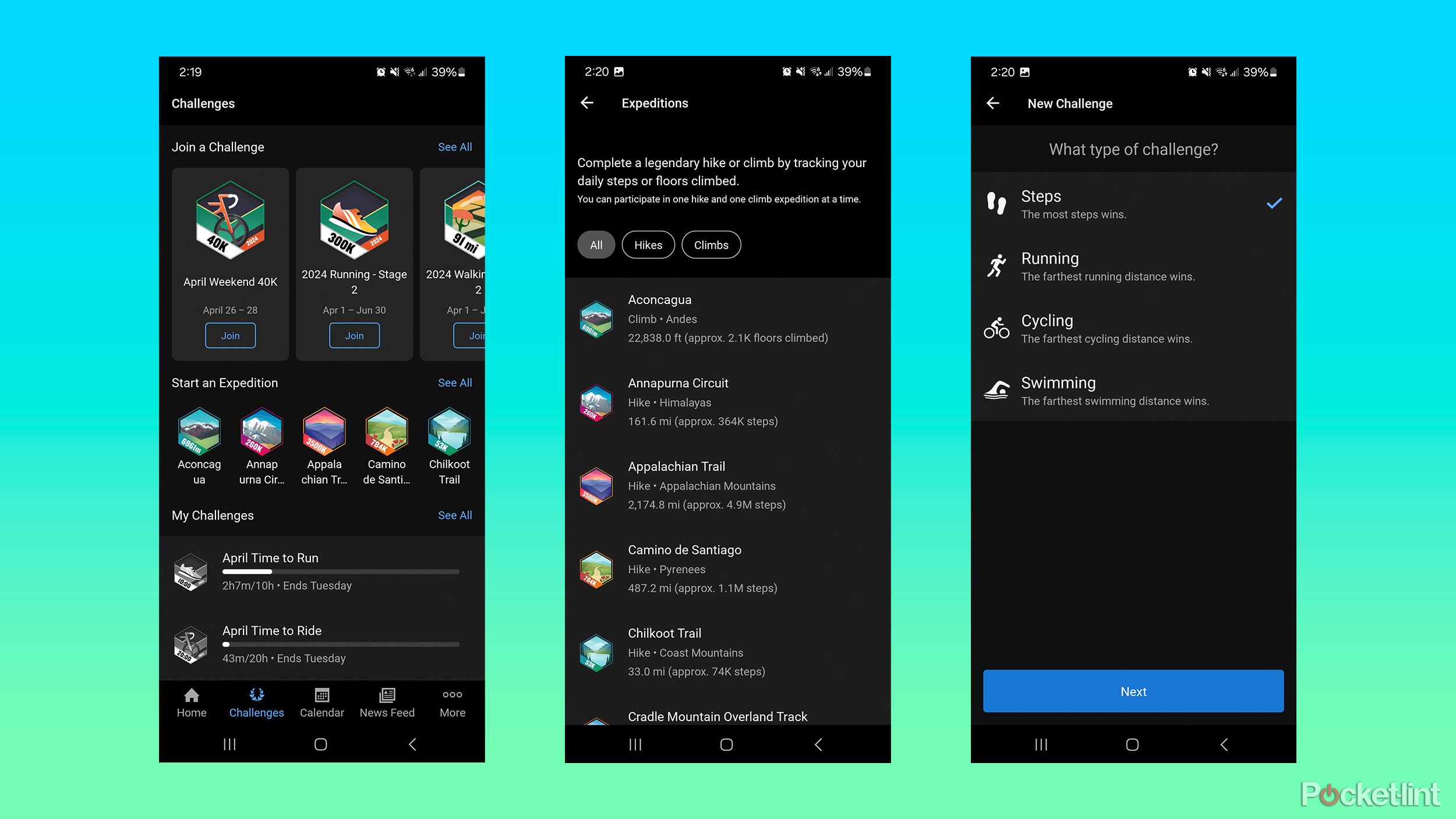
Будьте конкурентоспособны с испытаниями
На вкладке «Задачи» вы можете найти мотивацию для своих упражнений. Существуют задания выходного дня, например, прохождение 3-мильной прогулки за выходные, ежемесячные задания, например, проплыть 4000 метров за месяц, и даже годовые задания, например, проехать на велосипеде 2700 км в течение года. Вы можете выбирать задания для различных видов деятельности, включая шаги, бег, езду на велосипеде, силовые упражнения, плавание и даже йогу.
Помимо испытаний, есть еще то, что Garmin называет «экспедициями». Это испытания, основанные на подсчете шагов или пройденных этажей. Например, вы можете попытаться подняться на Эверест, записав подъемы, равные 2700 этажам, или пойти немного проще и пройти по тропе Гранд-Каньона, пройдя в общей сложности 30 000 шагов. Если вы завершите испытание или экспедицию, вы получите значок, подтверждающий их завершение.
Проблемы имеют и социальный аспект. Если у вас есть подключения в Garmin Connect, вы можете бросить им вызов, используя собственные испытания. Например, я предложила своему мужу принять участие в недельном соревновании по шагам, чтобы узнать, кто сможет сделать больше шагов за неделю. Даже без каких-либо особых задач вы можете просматривать еженедельную таблицу лидеров, чтобы следить за тем, чем занимаются ваши соединения. Это повышает ответственность и добавляет элемент развлечения тем из нас, кто любит соревноваться.
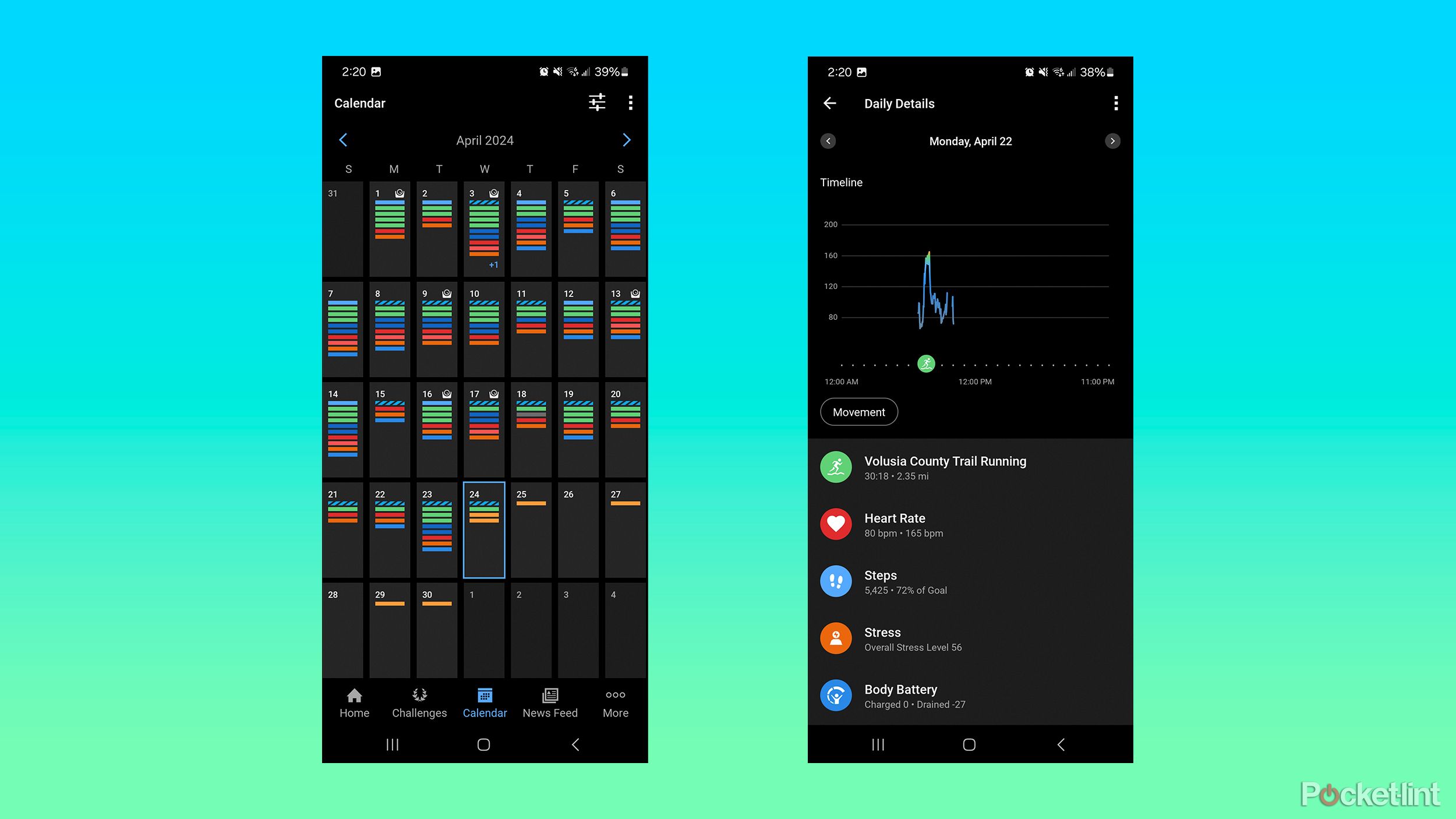
Следите за своими тренировками с помощью вкладки «Календарь».
На вкладке «Календарь» вы можете увидеть все свои прошлые данные. Нажмите на любую дату в календаре, чтобы просмотреть записанные вами занятия и любые другие данные о здоровье и фитнесе за этот день. Вы можете подключиться к каждому занятию, чтобы просмотреть подробную информацию, такую как сожженные калории, продолжительность занятия, средняя и максимальная частота пульса, время прохождения круга и средняя скорость, а также графики частоты пульса, высоты над уровнем моря и зон частоты пульса. Это быстрый и простой способ увидеть свой прогресс с течением времени.
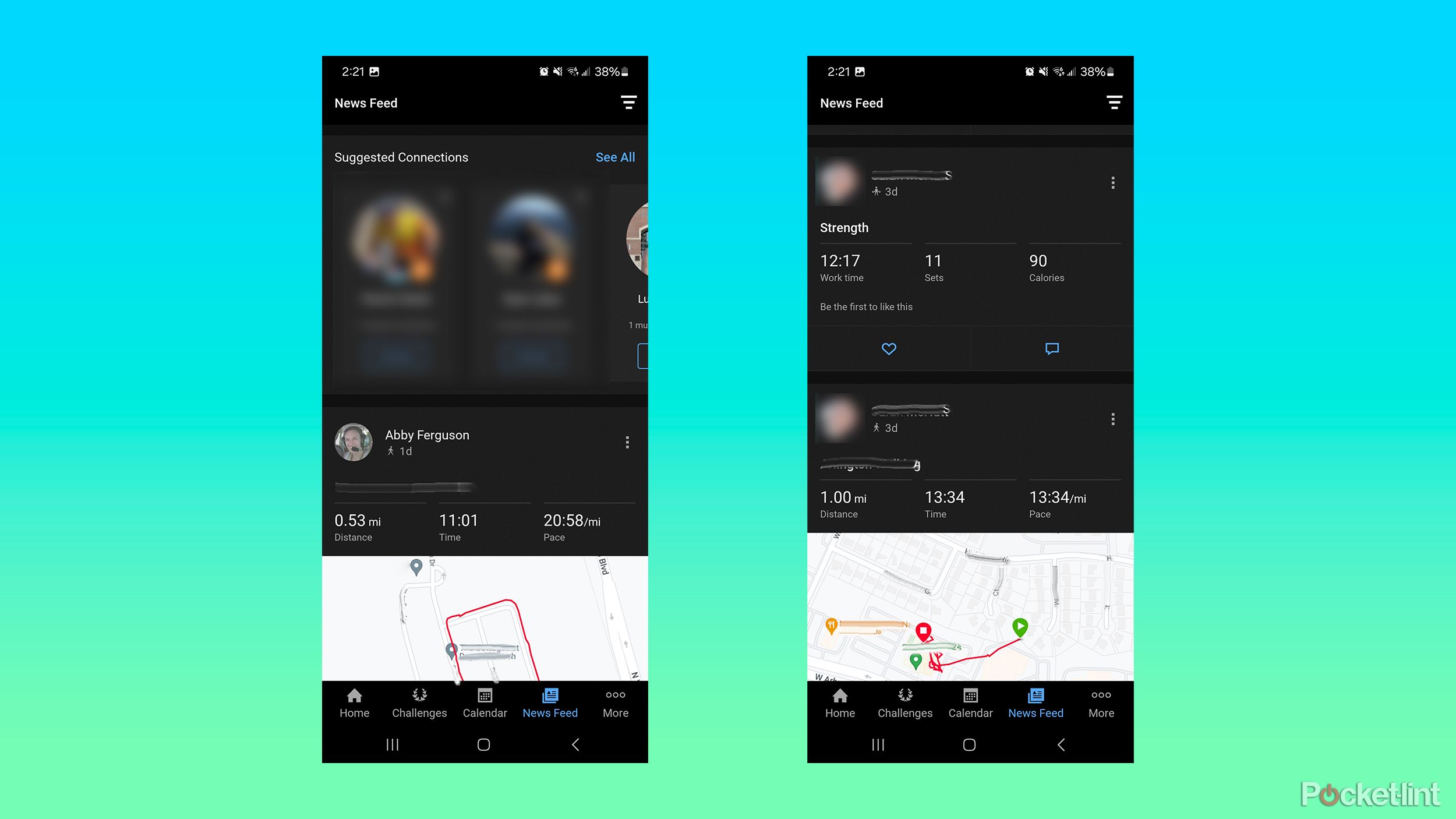
Оставайтесь в курсе событий с помощью вкладки «Лента новостей»
Вкладка «Лента новостей» — это социальный центр приложения Garmin Connect. Если вы знакомы со Strava, то это, по сути, версия Garmin. Добавляя друзей, которые также используют Garmin Connect, вы можете видеть информацию о тренировках друг друга, а также комментировать или ставить лайки их занятиям. Это хороший инструмент мотивации: если вы не будете тренироваться в течение нескольких недель, ваши друзья это заметят.
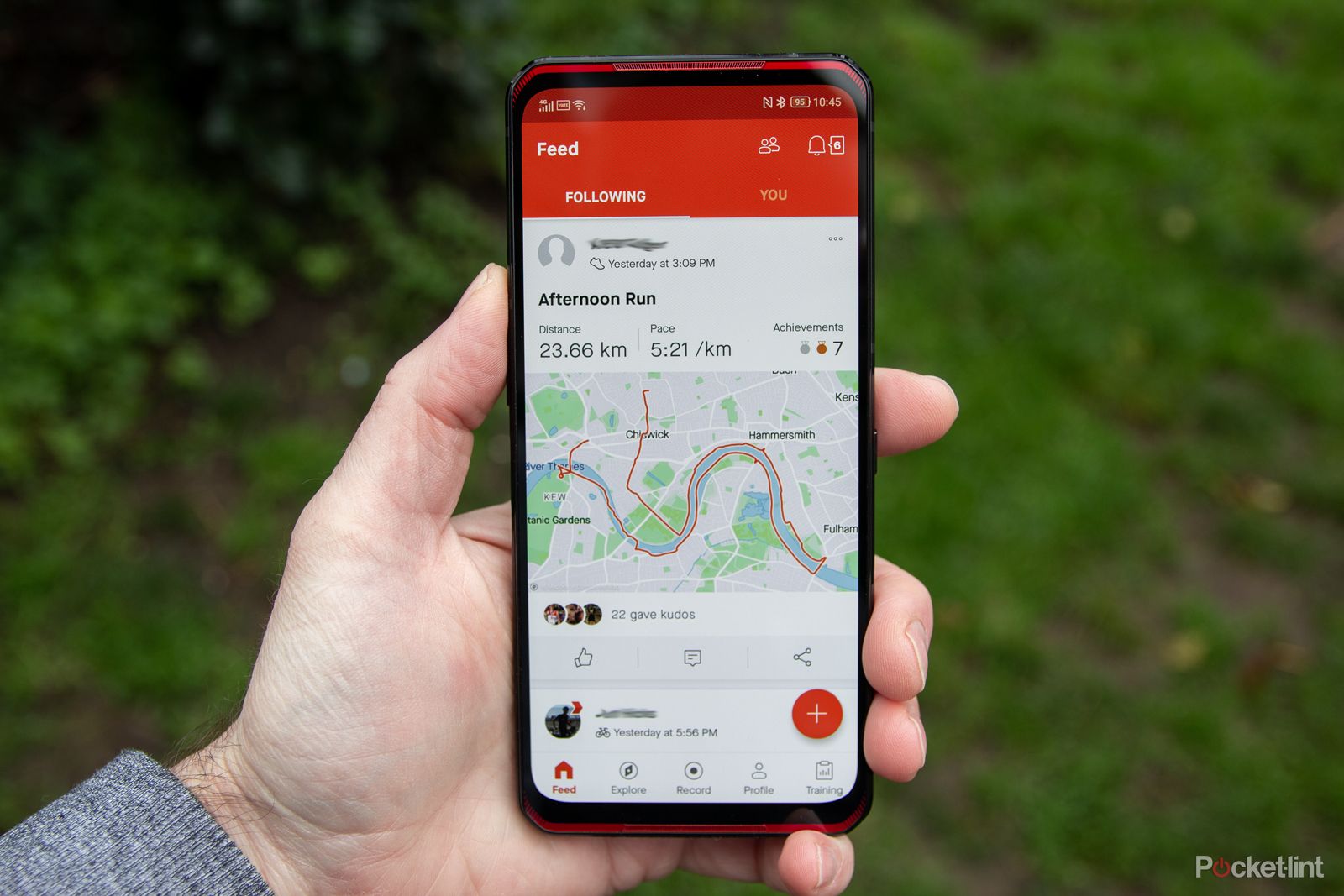
Все, что вам нужно знать о сообществе спортсменов.
Вы можете добавлять друзей из контактов своего телефона или привязав свою учетную запись Google для связи со своими контактами Google. Вы также можете пригласить друзей напрямую.
Просмотр ваших занятий в Garmin Connect
Многие из лучших функций Garmin Connect скрыты в Более вкладка. Здесь вы можете искать информацию о конкретных видах деятельности, например данные обо всех ваших пробежках. Вы также можете просмотреть обзор таких занятий, как бег, езда на велосипеде и плавание, за семь дней, четыре недели или год, или просмотреть список всех ваших записанных занятий. Это отличный способ увидеть тенденции и узнать, насколько вы были активны с течением времени.
Данные о здоровье и производительности
Более На вкладке также можно найти данные о своем здоровье и производительности. Это позволяет вам видеть статистику о таких показателях здоровья, как сон, вес, частота сердечных сокращений, артериальное давление и уровень гидратации. Опять же, вы можете просмотреть эти данные за неделю, месяц или год, чтобы выявить тенденции.

Обучение, курсы и планирование
Помимо упомянутых выше планов тренировок, Garmin Connect предлагает широкий выбор тренировок прямо в приложении. К ним относятся тренировки с собственным весом, силовые тренировки, пилатес и йога. Вы также можете создавать свои собственные тренировки, добавляя такие этапы, как разминка, активность, отдых и заминки, а также добавляя при необходимости несколько раундов. Вы можете создавать тренировки для таких видов деятельности, как бег, езда на велосипеде, плавание, силовые тренировки, кардио, HIIT, йога и пилатес, или вместо этого создать собственную тренировку.
 Связанное: Как добавить Spotify на часы Garmin для прослушивания музыки без телефона
Связанное: Как добавить Spotify на часы Garmin для прослушивания музыки без телефона
Установка Spotify на совместимые часы Garmin позволит вам слушать музыку, не держа телефон рядом.
Еще одна полезная функция на вкладке «Обучение и планирование» — это возможность создавать или добавлять курсы. Вы можете спланировать маршруты для езды на велосипеде по шоссе, гравию, горному велосипеду, бегу, бегу по пересеченной местности, пешим походам и т. д. Вы можете создать его вручную или использовать автоматическую функцию, которая позволяет вам выбрать начальную точку, расстояние и направление. Затем приложение планирует для вас маршрут. Он также покажет вам тепловые карты популярности, чтобы вы могли видеть, куда едут или бегут другие, чтобы найти новые маршруты. Эта функция оказалась невероятно полезной, когда я переехал или путешествовал в новые районы или когда мне надоело снова и снова повторять один и тот же знакомый маршрут. Некоторые часы и велокомпьютеры позволят вам использовать эту информацию о маршруте для навигации прямо на запястье или велосипеде.
Это меню также содержит ваши планы тренировок, советник Garmin по смене часовых поясов и многое другое.
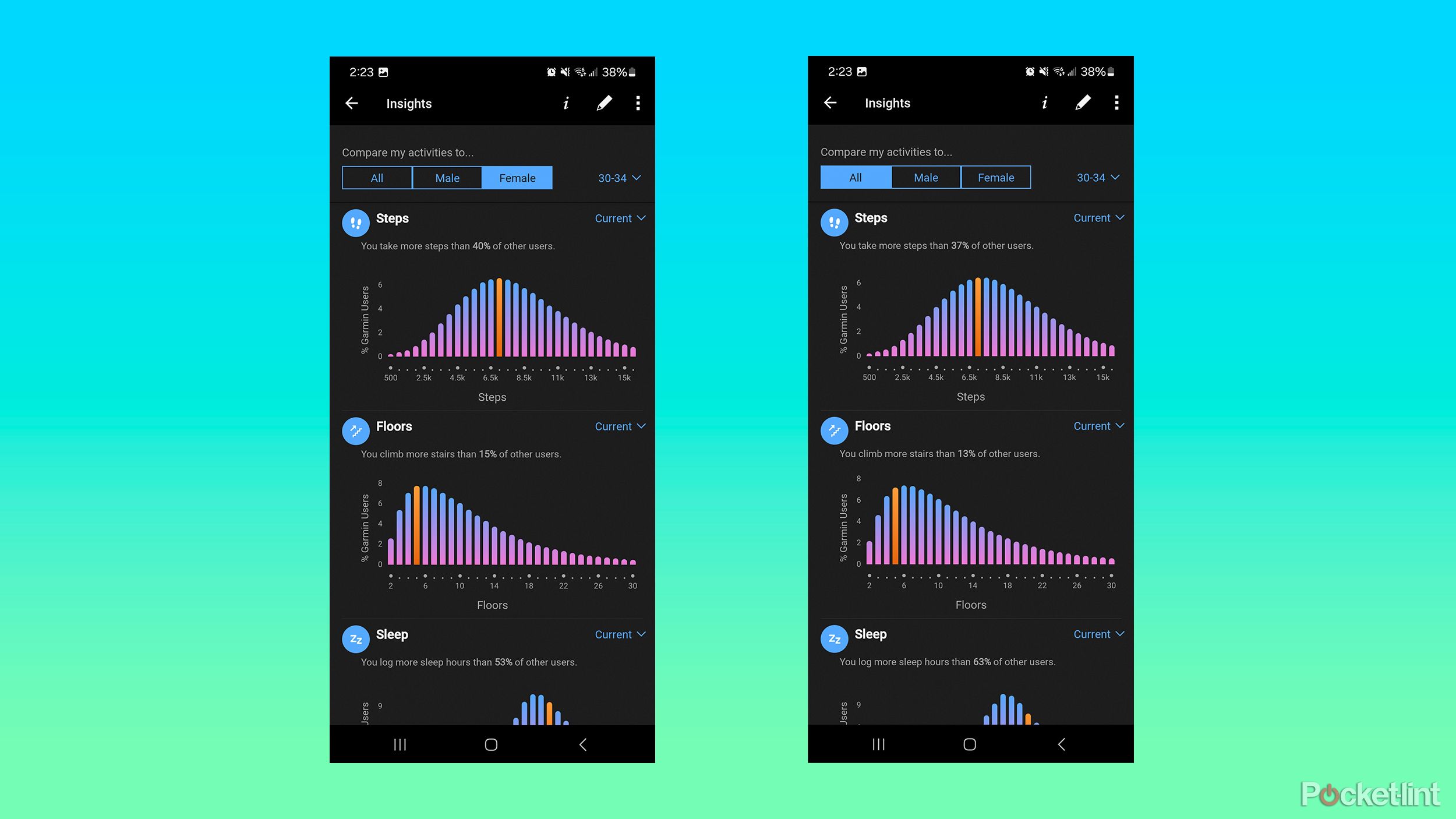
Аналитика в приложении Garmin Connect
Раздел «Статистика» позволяет вам увидеть некоторые ключевые данные о здоровье и фитнесе, например дни, когда вы наименее активны или спите ли вы больше, чем средний пользователь Garmin Connect вашего возраста и пола.
Вы также можете просмотреть графики с такой информацией, как средняя пробежка за неделю для других пользователей Garmin вашего возраста и пола, среднее количество пройденных этажей, среднее количество пройденных шагов и среднее расстояние на велосипеде. Ваше текущее среднее значение можно увидеть как часть графика, так что вы будете знать, опережаете ли вы или отстаете.
Подключенные приложения для использования с Garmin
Если у вас есть устройство Garmin, но вы являетесь поклонником другого приложения или сервиса для здоровья и фитнеса, еще не все потеряно. Garmin Connect можно связать с определенными приложениями и делиться с ними своими данными. Любые данные, записанные вашим устройством Garmin, будут синхронизироваться с вашим приложением Garmin Connect, а затем отправляться во все подключенные приложения, что позволит вам получить еще больше информации о своем здоровье и физической форме.
Некоторые из приложений и сервисов, к которым вы можете подключиться, включают:
- КартаMyFitness
- Найк+
- Склоны
- Страва
- Следители веса
- МойФитнесПал
- ОбучениеПики
Чтобы подключиться к различным приложениям, вам необходимо выполнить следующие действия:
- Введите Более вкладка.
- Прокрутите вниз до Настройки.
- Выбирать Связанные приложения.
- Выберите приложение, к которому хотите подключиться, и следуйте всем подсказкам и запросам разрешений.